win10网络图标灰色不可编辑怎么办 win10任务栏网络图标灰色不能设置修复方法
更新时间:2023-07-18 14:44:29作者:runxin
在初次启动win10电脑进入系统之后,我们都会通过桌面右下角任务栏上的网络图标来进行网络连接设置,不过近日有用户的win10系统任务栏上的网络图标却显示灰色,无法正常进行网络连接设置,对此win10网络图标灰色不可编辑怎么办呢?今天小编就来教大家win10任务栏网络图标灰色不能设置修复方法。
具体方法:
1、在任务栏单击右键,选择任务管理器 ;
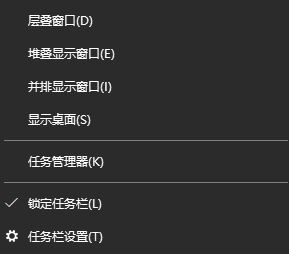
2、打开任务管理器之后,在进程选卡下找到 windows 资源管理器,我们可以按下 W 键就可以快速找到;
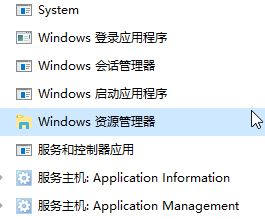
3、在Windows 资源管理器 上单击右键,选择【重新启动】。
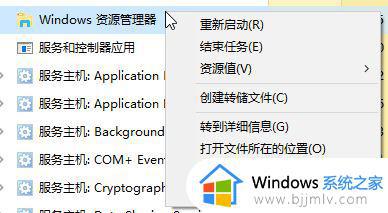
等待片刻任务栏和桌面消失,重新显示之后任务栏中的网络图标就出现了!
本文就是小编告诉大家的win10任务栏网络图标灰色不能设置修复方法了,有遇到相同问题的用户可参考本文中介绍的步骤来进行修复,希望能够对大家有所帮助。
win10网络图标灰色不可编辑怎么办 win10任务栏网络图标灰色不能设置修复方法相关教程
- win10网络id是灰色的怎么办 win10计算机网络id灰色处理方法
- win10的网络图标不见了怎么办 win10如何恢复网络图标
- win10开始菜单灰色的不能点怎么办 win10开始菜单灰色不可用修复方法
- win10任务栏图标不见了怎么办 win10电脑怎么恢复任务栏图标
- win10网络图标不见了怎么办 win10网络图标没有了如何处理
- win10合并任务栏按钮是灰色的怎么办 win10合并任务栏变成灰色如何解决
- win10任务栏展开图标设置方法 win10怎么展开任务栏图标
- win10 任务栏合并图标的方法 win10如何设置任务栏图标合并
- win10任务栏图标闪烁不停怎么办 win10任务栏图标一直闪修复方法
- win10显示网络图标的方法 win10怎么把网络图标调出来
- win10如何看是否激活成功?怎么看win10是否激活状态
- win10怎么调语言设置 win10语言设置教程
- win10如何开启数据执行保护模式 win10怎么打开数据执行保护功能
- windows10怎么改文件属性 win10如何修改文件属性
- win10网络适配器驱动未检测到怎么办 win10未检测网络适配器的驱动程序处理方法
- win10的快速启动关闭设置方法 win10系统的快速启动怎么关闭
热门推荐
win10系统教程推荐
- 1 windows10怎么改名字 如何更改Windows10用户名
- 2 win10如何扩大c盘容量 win10怎么扩大c盘空间
- 3 windows10怎么改壁纸 更改win10桌面背景的步骤
- 4 win10显示扬声器未接入设备怎么办 win10电脑显示扬声器未接入处理方法
- 5 win10新建文件夹不见了怎么办 win10系统新建文件夹没有处理方法
- 6 windows10怎么不让电脑锁屏 win10系统如何彻底关掉自动锁屏
- 7 win10无线投屏搜索不到电视怎么办 win10无线投屏搜索不到电视如何处理
- 8 win10怎么备份磁盘的所有东西?win10如何备份磁盘文件数据
- 9 win10怎么把麦克风声音调大 win10如何把麦克风音量调大
- 10 win10看硬盘信息怎么查询 win10在哪里看硬盘信息
win10系统推荐